SecureCRT:多系统连接工具,操作技巧全知道
SecureCRT是一款强大的软件,它是支持SSH的终端仿真程序,可用于登录UNIX或Linux服务器主机,也是连接多种系统的理想工具。这里有其端口映射、乱码处理、端口转发等操作技巧,快来一起了解吧。
securecrt端口映射方法
1、 首先要确保securecrt终端能够连上linux服务器
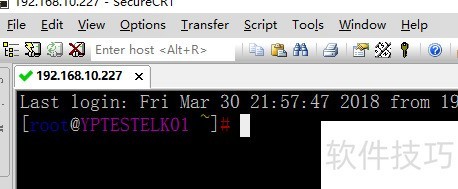
2、 连接上的linux服务器到目标服务器网络和端口都是通的
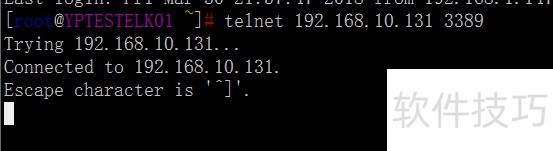
3、 点击securecrt工具栏中的“Options” >> "Session Options"
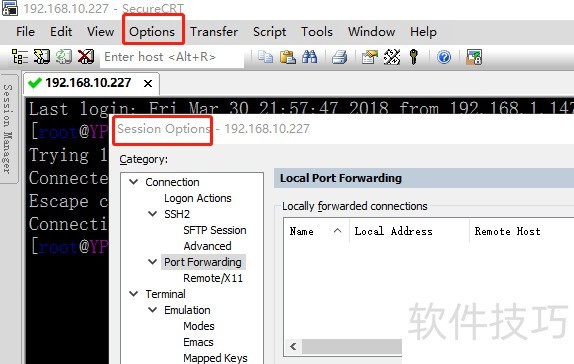
4、 点击“Add”进行添加
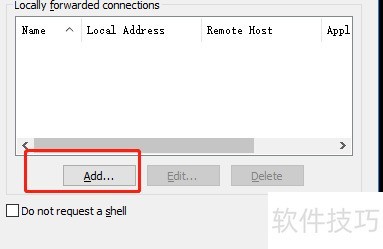
5、 名称可以自定义,本地端口和ip地址只要不冲突可以随意,remote ip地址和端口需要根据实际情况的来
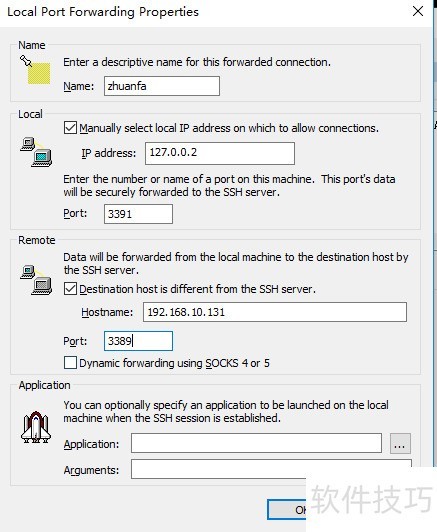
SecureCRT乱码怎么办
1、 首先,必须确定设备与电脑COM口连接正常。通过设备通过TTL接口与电脑COM口进行通信,由于TTL端口与COM口之间存在电平不一致的情况。因此当采取如图所示的连接方式时,将导致SecureCRT显示乱码。

2、 将TTL与COM正确连接的方法是:通过“USB转TTL”工具或“RS232转TTL”工具来实现连接。如图所示,对于“RS232转TTL”工具,此小板在使用时,必须VCC外接3.3V或5V电源,电源LED灯亮起,模块才会工作!不外接电源,LED灯不亮的话,模块将不会正常工作。

3、 当待调试设备通过“RS232转TTL”工具正常连接后,重启一下设备,即可在SecureCRT主界面看到正常的中文或英文。如图所示:
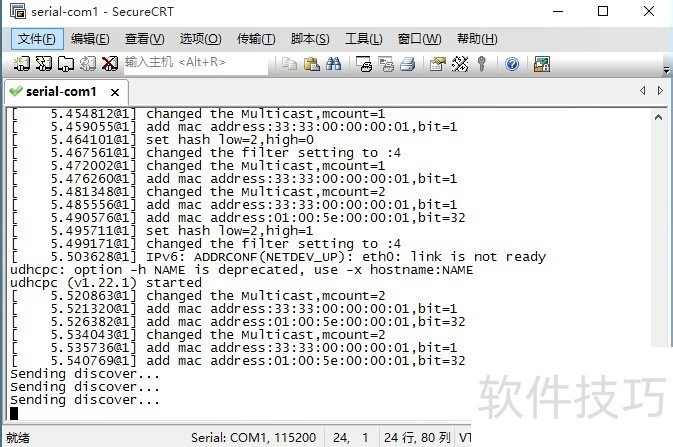
4、 此外,SecureCRT“字符编码”设置不当也会造成乱码输出现象。对此,在SecureCRT主界面,点击“选项”-“会话选项”项进入。
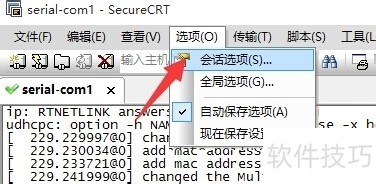
5、 从打开的“会话选项”窗口中,切换到“外观”选项卡,将“字符编码”设置为“UTF-8”,点击“确定”即可正常解决乱码问题。
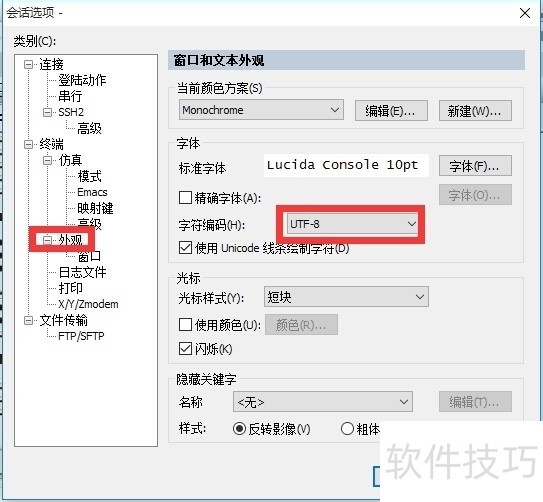
6、 此外,设备传输的“比特率”不一致时,也将导致SecureCRT显示乱码问题。对此切换到“连接”-“串号”(或其它端口),根据实际情况来设置合适的波特率。
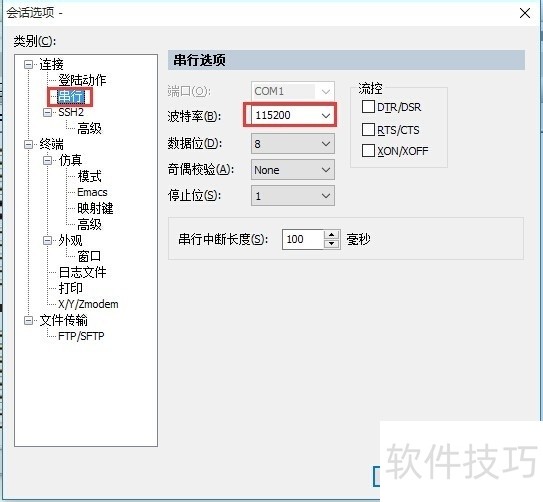
SecureCRT实现端口转发
1、 使用SecureCRT远程到跳板服务器上,也称堡垒机。??
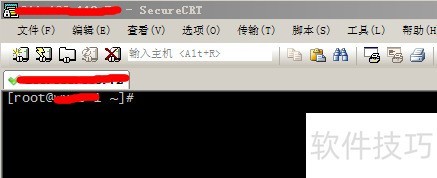
2、 点击SecureCRT菜单“选项”,“会话选项”?
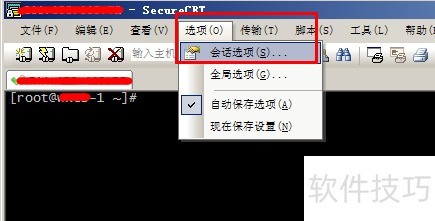
3、 点击“端口转发”,“远程/X11”,再点击下面的“添加”
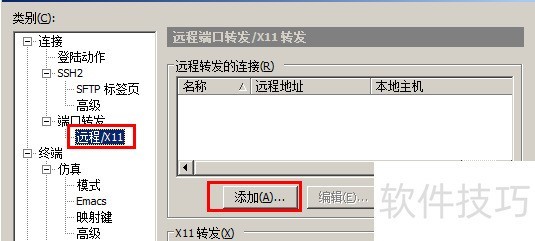
4、 添加本地端口转发,然后点确定
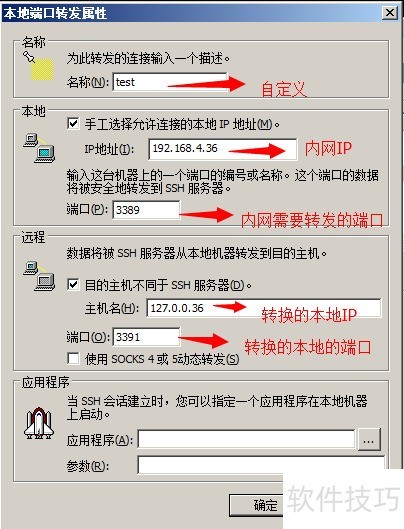
SecureCRT作为多系统连接的理想工具,在不同操作场景下有多种实用技巧。掌握端口映射、乱码处理、端口转发等操作技巧,能让使用者更好地利用它连接各类系统。
文章标题:SecureCRT:多系统连接工具,操作技巧全知道
文章链接://www.hpwebtech.com/jiqiao/311981.html
为给用户提供更多有价值信息,ZOL下载站整理发布,如果有侵权请联系删除,转载请保留出处。
相关软件推荐
其他类似技巧
- 2025-01-19 10:13:01SecureCRT:多系统连接工具,操作技巧全解析
- 2025-01-15 10:51:01SecureCRT:连接多系统的软件及操作技巧全解析
- 2025-01-15 10:51:01SecureCRT操作全知道:连接、使用与菜单栏问题解决
- 2025-01-14 10:16:02SecureCRT操作全知道:从设置到使用的实用技巧
- 2025-01-12 10:23:02SecureCRT操作全知道:技巧、用法及下载
- 2025-01-12 06:01:02SecureCRT:从安装到文件传输的操作全知道
- 2025-01-11 11:17:01SecureCRT操作全解析:连接、文件传输与端口转发
- 2025-01-10 11:42:01SecureCRT操作全知道:导入会话、安装、乱码解决
- 2025-01-10 10:14:01SecureCRT:从安装到使用的操作全解析[含激活、连交换机]
- 2025-01-08 11:47:01SecureCRT操作全知道:从使用方法到激活、背景色更改
SecureCRT软件简介
SecureCRT是一款支持SSH(SSH1和SSH2)的终端仿真程序,简单的说SecureCRT是Windows下登录UNIX或Linux服务器主机的软件。软件基础简介SecureCRT是一款实用的终端仿真软件。用户使用SecureCRT官方版时打开的时候会弹出一个链接设置对话框。如果有已经建立的链接,会显示在这里。选中已有的一个链接,点击链接按钮,就能... 详细介绍»









